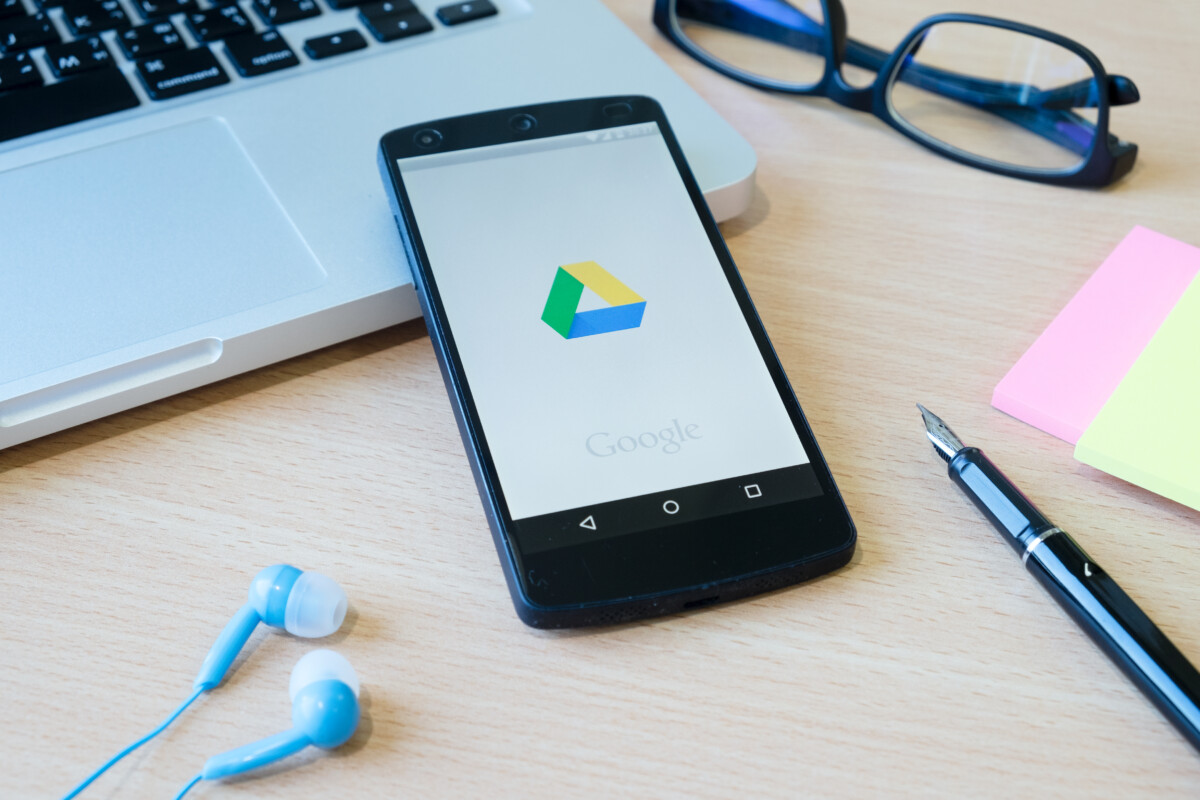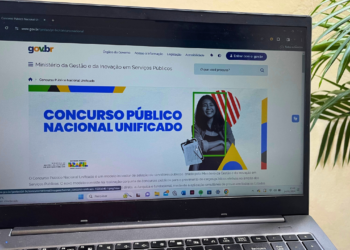O espaço de armazenamento é um recurso valioso nos dias de hoje, em que acumulamos uma quantidade cada vez maior de arquivos, e-mails e fotos em nossos dispositivos. É comum nos depararmos com a mensagem de “espaço insuficiente” ao utilizar serviços como o Google Drive, Gmail e Google Fotos. No entanto, não é necessário gastar dinheiro em armazenamento adicional. Neste artigo, vamos aprender como otimizar o uso do Google Drive e economizar dinheiro ao mesmo tempo.
Google oferece 15 GB gratuitos – use-os com sabedoria
O Google disponibiliza generosos 15 GB de espaço gratuito para compartilhar entre suas plataformas, incluindo o Google Drive, o Gmail e o Google Fotos. No entanto, é comum que esses gigabytes se esgotem rapidamente com o uso constante. Antes de considerar a compra de mais espaço com o serviço Google One, experimente seguir estas dicas para otimizar seu uso de espaço e, ao mesmo tempo, economizar dinheiro.
Elimine os arquivos grandes
Uma estratégia eficaz para liberar espaço no Google Drive é começar pelos arquivos grandes. Utilize a opção de classificar seus arquivos por tamanho e se livre dos maiores, em vez de lidar com muitos arquivos menores. Acesse sua conta do Google Drive, clique em “Armazenamento” e você encontrará todos os seus arquivos listados do maior para o menor. Selecione os que deseja excluir e, em seguida, esvazie sua lixeira.
Organize seus arquivos no Google Drive
Para otimizar o espaço no Google Drive, é importante organizar seus arquivos de forma inteligente. Classifique-os por tamanho e identifique aqueles que podem ser excluídos. Faça login em sua conta do Google Drive e clique em “Armazenamento”. Em seguida, você encontrará todos os seus arquivos listados do maior para o menor. Selecione os que deseja excluir e, em seguida, esvazie sua lixeira.
Mantenha sua caixa de entrada em ordem
No Gmail, é comum acumular e-mails não lidos e com anexos que ocupam espaço desnecessariamente. Utilize os filtros de pesquisa para encontrar e apagar e-mails grandes ou antigos. Além disso, exclua mensagens da pasta de spam e de promoções para liberar ainda mais espaço.
Gerencie suas fotos com cuidado
O Google Fotos oferece uma maneira prática de armazenar suas memórias visuais, mas imagens e vídeos podem consumir espaço rapidamente. Reserve um tempo para revisar suas fotos e vídeos e exclua aqueles que não são mais necessários. Você também pode fazer uso das opções de backup e sincronização seletiva para economizar espaço.
Faça backups com cuidado
Ao habilitar o backup de fotos e e-mails, é importante estar ciente de que isso pode impactar outros serviços, como o iCloud em dispositivos Apple. Se você excluir uma foto no Google Fotos, por exemplo, ela também será removida do iCloud. Portanto, faça escolhas informadas ao sincronizar seus backups e evite duplicação de arquivos.
Faça o download dos arquivos
Se você atingiu o limite de espaço no Google Drive e não deseja excluir mais nada, uma alternativa é fazer o download de seus arquivos para armazenamento local em um disco rígido externo. Dessa forma, você libera espaço na nuvem e ainda mantém seus arquivos acessíveis.
Compartilhe arquivos ao invés de duplicá-los
Uma maneira de economizar espaço no Google Drive é compartilhando arquivos em vez de duplicá-los. Ao compartilhar um arquivo ou pasta com outra pessoa, você permite que ela visualize ou edite o documento sem ocupar espaço adicional em sua conta.
Limpe a lixeira regularmente
Não se esqueça de limpar a lixeira regularmente para liberar espaço no Google Drive. Os arquivos excluídos continuam ocupando espaço na lixeira até que sejam permanentemente excluídos. Portanto, verifique periodicamente sua lixeira e esvazie-a para liberar espaço.
Use compactação de arquivos
Outra estratégia para economizar espaço no Google Drive é utilizar a compactação de arquivos. É possível compactar arquivos em formatos como .zip ou .rar para reduzir seu tamanho e, consequentemente, ocupar menos espaço de armazenamento.
Use o Google One para armazenamento adicional
Se você já tentou todas as dicas acima e ainda precisa de mais espaço, considere assinar o serviço Google One. O Google One oferece planos pagos de armazenamento adicional, que podem ser uma opção viável se você precisa de mais espaço para armazenar seus documentos, fotos e e-mails.
Com essas dicas, você pode otimizar o uso do Google Drive, liberar espaço valioso e economizar dinheiro ao evitar a necessidade de adquirir armazenamento adicional. Não deixe que a falta de espaço prejudique sua produtividade ou orçamento. Faça uma limpeza virtual hoje mesmo e mantenha seu espaço organizado e eficiente.